如何免费使用 Flux 和 ComfyUI 创建高质量 AI 图像
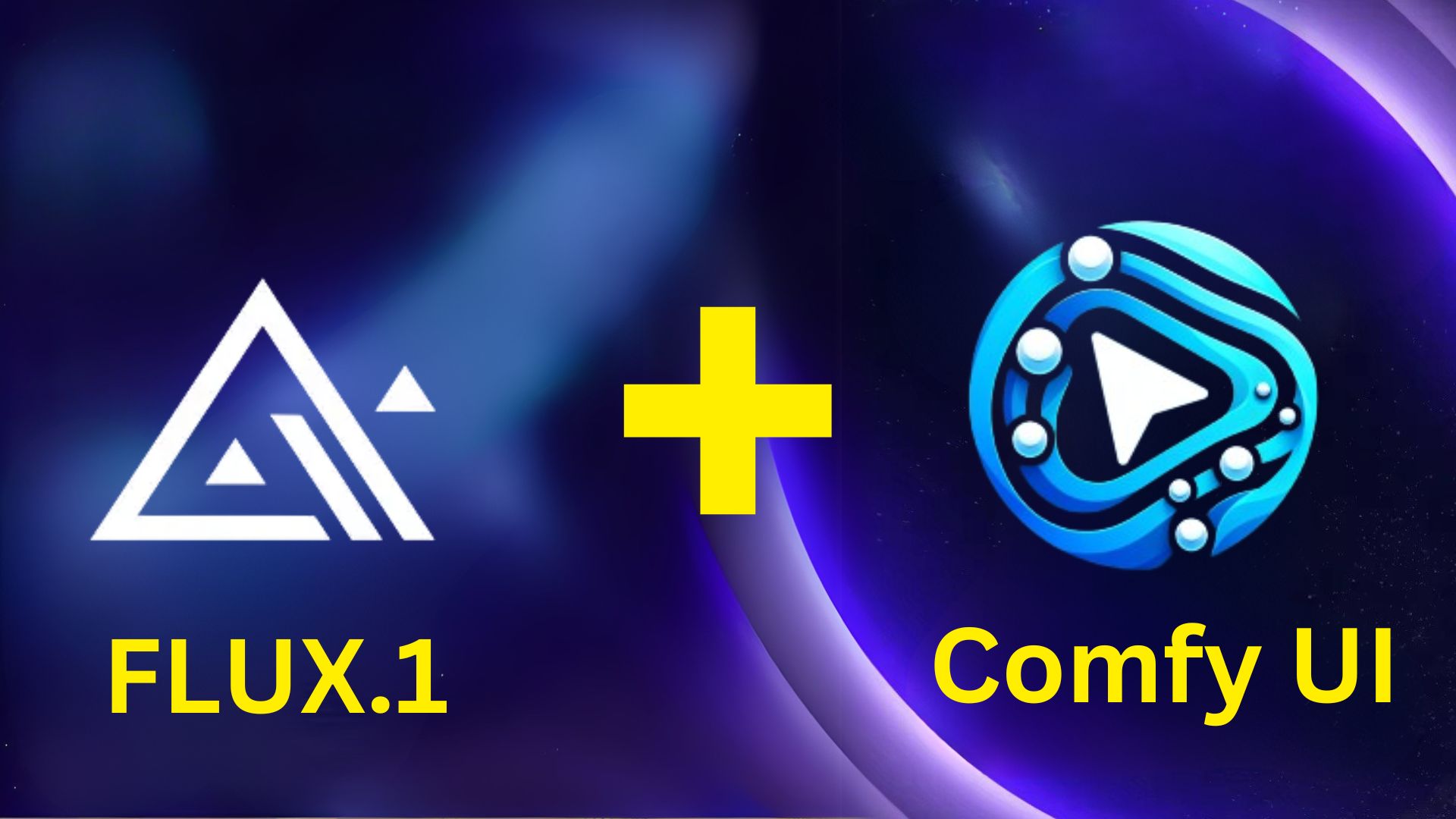
你是否曾因 AI 生成的图像出现手部变形、文字模糊或构图别扭而感到沮丧?你不是一个人。尽管 AI 图像生成技术发展迅速,但仍面临着一些顽固的挑战,让创作者和设计师们一直在寻找更好的解决方案。
幸运的是,Flux——一款尖端的 AI 图像生成模型,与 ComfyUI(一个强大而直观的用户界面)结合,将彻底改变你的创作工作流程。Flux 正好弥补了其他 AI 模型在以下方面的不足:逼真的人体解剖结构(尤其是手部)、清晰的文本渲染和复杂的视觉构图。
但创作之旅并不仅仅止于图像。想象一下,无需任何 3D 建模经验,就能轻松地将你 AI 生成的视觉效果转换为精细、交互式的 3D 模型。这正是 Tripo 所提供的功能,它能让你将 Flux 生成的图像或简单的文本提示转化为精细、交互式的 3D 模型,可用于 3D 打印,甚至可以直接寄送到你家门口。
在这份全面的指南中,你将学习如何在 Windows、macOS(包括 Apple Silicon M1/M2/M3 Mac)和 Linux 上逐步集成 Flux 和 ComfyUI。最终,你将拥有一个功能齐全的本地设置,能够生成令人惊叹的 AI 图像——并且掌握了使用 Tripo 轻松将你的创作提升为沉浸式 3D 体验的知识。
🎁 想用 Tripo 将你的 AI 图像变成真实的 3D 礼物吗?
想象一下,创作一张精美的 AI 生成图像,然后立即将其转化为令人惊叹的实体 3D 模型,作为个性化礼物或纪念品再完美不过了。有了 Tripo,一切都变得前所未有的简单:
- ✨ 使用 Flux & ComfyUI 生成你梦想中的图像。
- 🖼️ 轻松将你的图像转换为精细、栩栩如生的 3D 模型。
- 📦 订购实体 3D 打印件,让你独一无二的创作直接送货上门!
没有复杂的软件,没有技术难题,只有你的创意被赋予生命。
👉Tripo 立即在 Tripo AI 创作你的第一个 3D 礼物吧!
准备好释放你的全部创作潜力了吗?让我们深入探索!
理解 Flux 和 ComfyUI:快速概览
在开始安装过程之前,让我们简要说明一下 Flux 和 ComfyUI 是什么,以及它们为何值得你关注。
什么是 Flux?
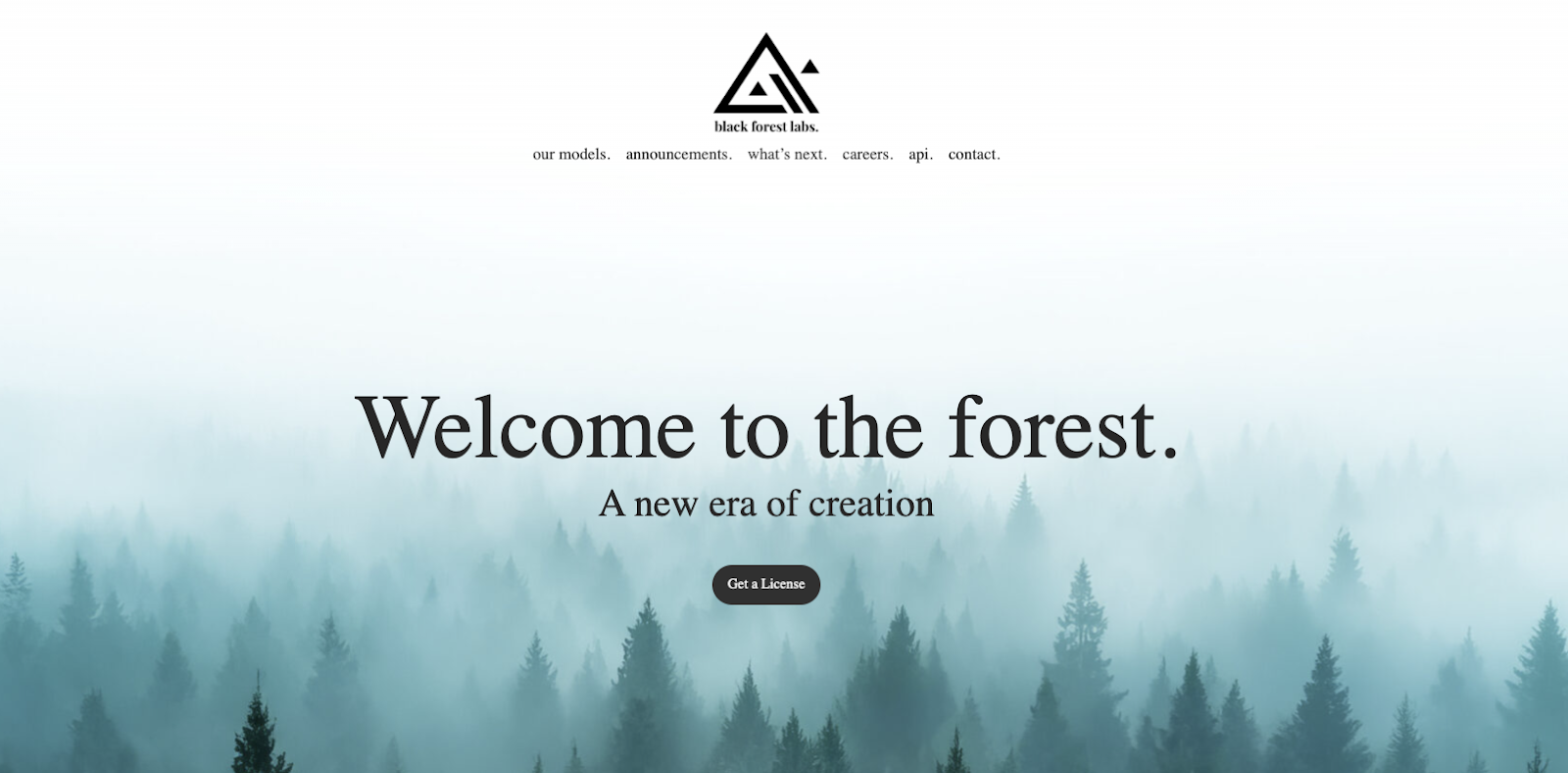
Flux 是由 Black Forest Labs 开发的一款先进的 AI 图像生成模型。它利用最先进的扩散技术来生成极其详细、逼真的图像。Flux 尤其以以下特点著称:
- 精确的人体特征:Flux 擅长渲染逼真的人体解剖结构,尤其是手部,这在历史上对 AI 图像生成器来说是巨大的挑战。
- 出色的文本渲染:与许多 AI 模型不同,Flux 可以在生成的图像中准确渲染可读文本。
- 复杂构图:Flux 能够轻松处理复杂的视觉构图,使其成为专业设计和创意项目的理想选择。
什么是 ComfyUI?
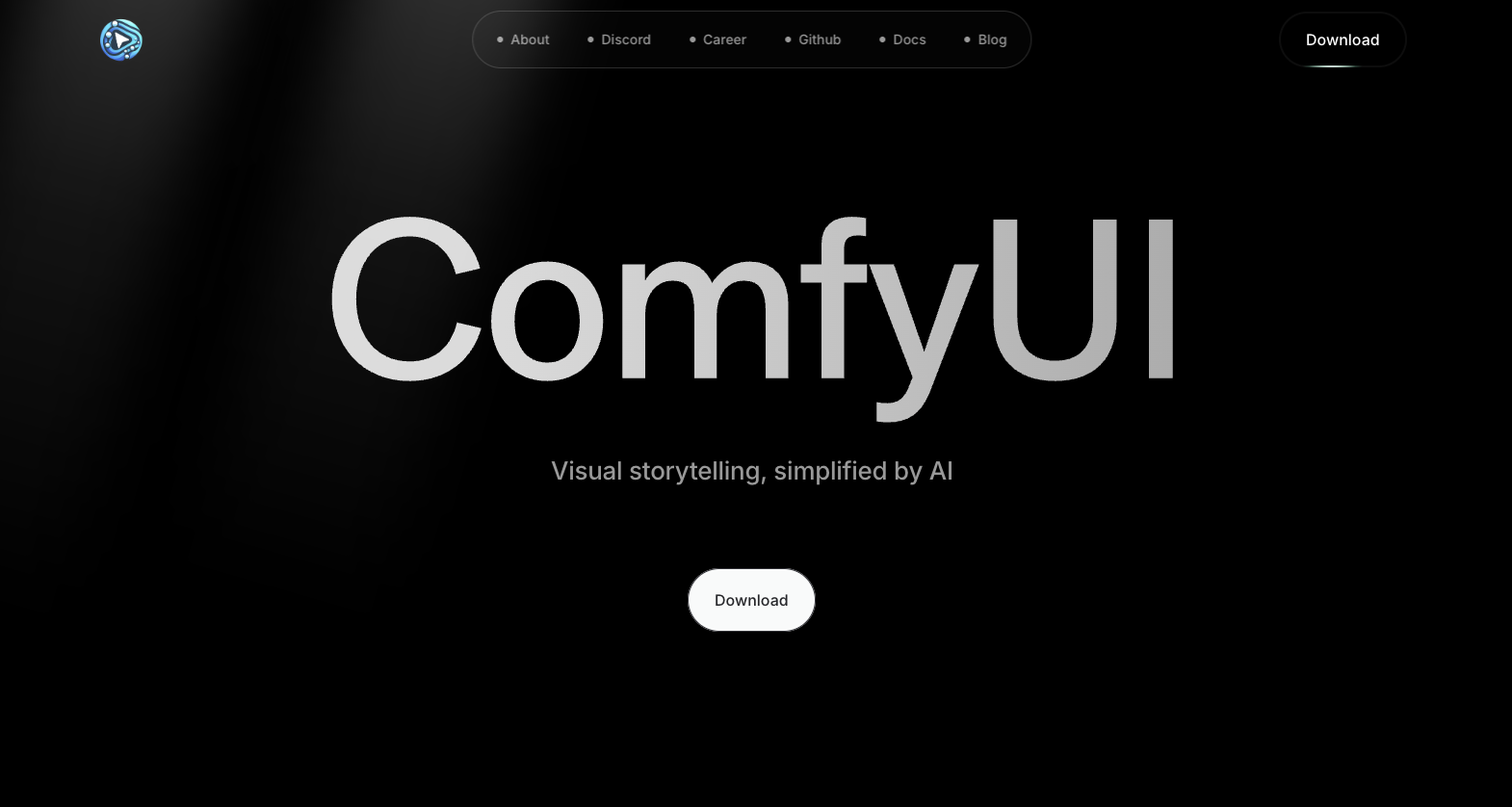
ComfyUI 是一款开源的、基于节点的图形用户界面,专门为 AI 图像生成工作流程设计。其直观的拖放界面允许用户在不编写大量代码的情况下,可视化地构建和管理复杂的图像生成管道。主要优点包括:
- 易用性:基于节点的可视化工作流程简化了复杂任务。
- 灵活性:可轻松定制工作流程,以满足你的创作需求。
- 社区支持:活跃的社区提供自定义节点、工作流程和持续更新。
系统要求:确保你的设置已准备就绪
在安装之前,请确认你的系统满足以下最低要求:
- 操作系统:Windows、macOS(包括 Apple Silicon M1/M2/M3)或 Linux
- 内存:至少 24-64GB 统一内存(CPU + GPU 组合)
- GPU:推荐使用独立显卡(24GB 组合内存是最佳性能的理想选择)
- 软件:Python 3.10/3.11、Git 和相关软件包管理器
分步安装指南:Flux 与 ComfyUI 集成
现在,让我们逐步完成每个操作系统的安装和集成过程。
步骤 1:安装先决条件
适用于 macOS 用户(包括 M1、M2、M3 Mac):
打开你的终端并按顺序执行以下命令:
- 首先,创建一个单独的文件夹
mkdir ~/AI
cd ~/AI
- 现在安装 Homebrew
安装 Homebrew (macOS 包管理器)
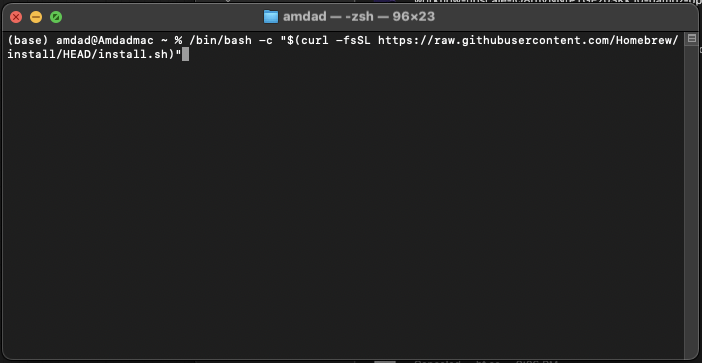
/bin/bash -c "$(curl -fsSL https://raw.githubusercontent.com/Homebrew/install/HEAD/install.sh)"
将 Homebrew 添加到你的 PATH
echo 'eval "$(/opt/homebrew/bin/brew shellenv)"' >> ~/.zprofile
eval "$(/opt/homebrew/bin/brew shellenv)"
- 如果你尚未安装 Python,请安装它。
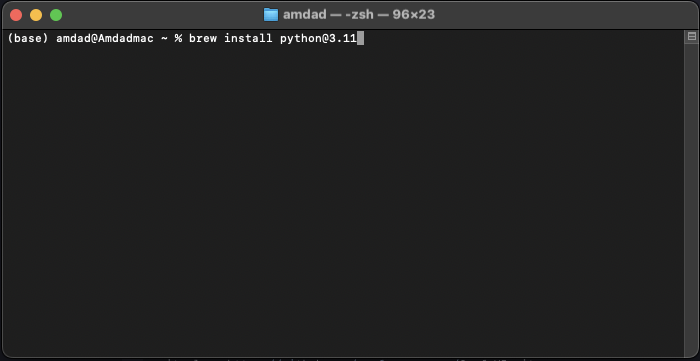
安装 Python 3.11
brew install python@3.11
升级 setuptools 和 pip
python3 -m pip install --upgrade setuptools pip
- 在你的系统上安装 PyTorch。
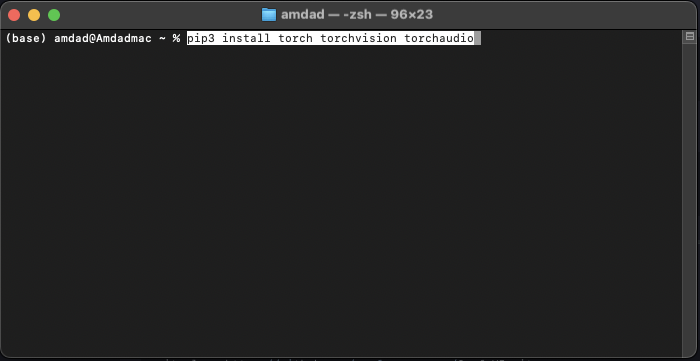
安装支持 Metal 的 PyTorch(针对 Apple Silicon 优化)
pip3 install torch torchvision torchaudio
适用于 Windows 用户:
- 安装 Git:从 git-scm.com 下载并安装 Git。安装过程中,请确保选中“将 Git 添加到 PATH”。
- 安装 Python:从 python.org 下载 Python 3.11。安装过程中,请选中“将 Python 添加到 PATH”。
适用于 Linux 用户:
打开你的终端并运行:
sudo apt update
sudo apt install python3 python3-pip git wget
如果你正在使用 AMD GPU(仅限 Linux),请安装针对 ROCm 优化的 PyTorch:
pip install torch torchvision torchaudio --index-url https://download.pytorch.org/whl/rocm5.6
步骤 2:安装 ComfyUI
现在,让我们在所有平台上安装 ComfyUI。要在 Mac 上安装 ComfyUI,请打开你的终端应用程序,将目录更改为你想要安装 ComfyUI 的目录,然后粘贴此命令。
git clone https://github.com/comfyanonymous/ComfyUI.git
克隆仓库后,我们需要安装依赖项。因此,在你的终端中,粘贴此命令。
pip3 install -r requirements.txt
之后,就该启动 ComfyUI 了。要启动 ComfyUI,打开你的终端应用程序并粘贴此命令。
python3 main.py
(macOS 用户可能需要明确指定 Python 版本:python3.11 main.py)
ComfyUI 将在 http://127.0.0.1:8188 本地启动。在浏览器中打开此 URL 以验证是否安装成功。
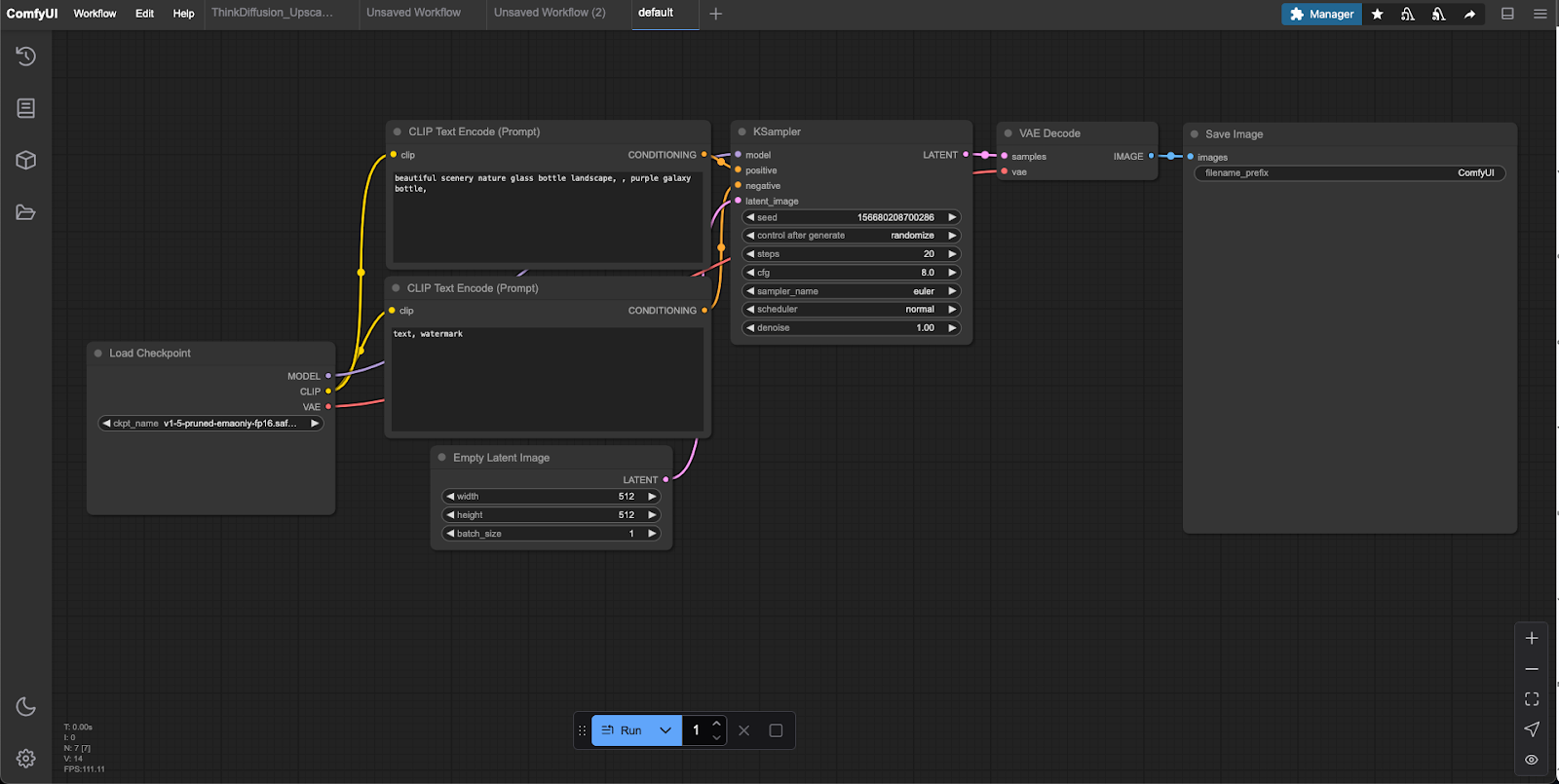
步骤 3:安装 ComfyUI Manager(强烈推荐)
ComfyUI Manager 简化了 Flux 模型安装和自定义节点管理。
导航到你的 ComfyUI 目录并执行:
Windows:
cd ComfyUI\custom_nodes
git clone https://github.com/ltdrdata/ComfyUI-Manager
macOS/Linux:
cd ComfyUI/custom_nodes
git clone https://github.com/ltdrdata/ComfyUI-Manager
完全重启 ComfyUI。你现在会在 ComfyUI 界面的顶部菜单栏看到一个“Manager”按钮。
步骤 4:下载并安装 Flux 模型
你有三种简单的方法来获取 Flux 模型:
方法 1(推荐):使用 ComfyUI Manager
在 ComfyUI 中点击“Manager” → “Model Manager”。
搜索“flux”,然后点击你选择的 Flux 模型变体旁边的“install”。
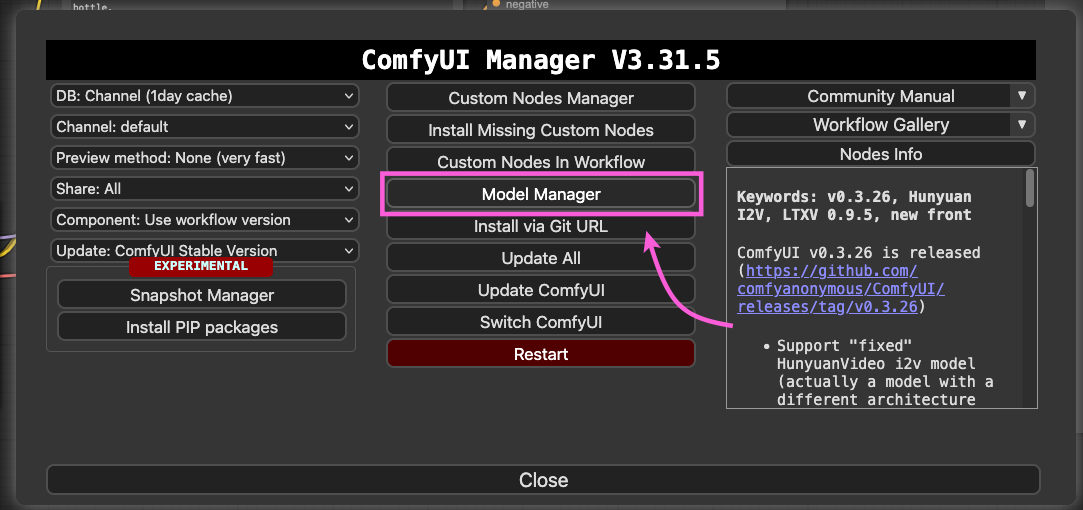
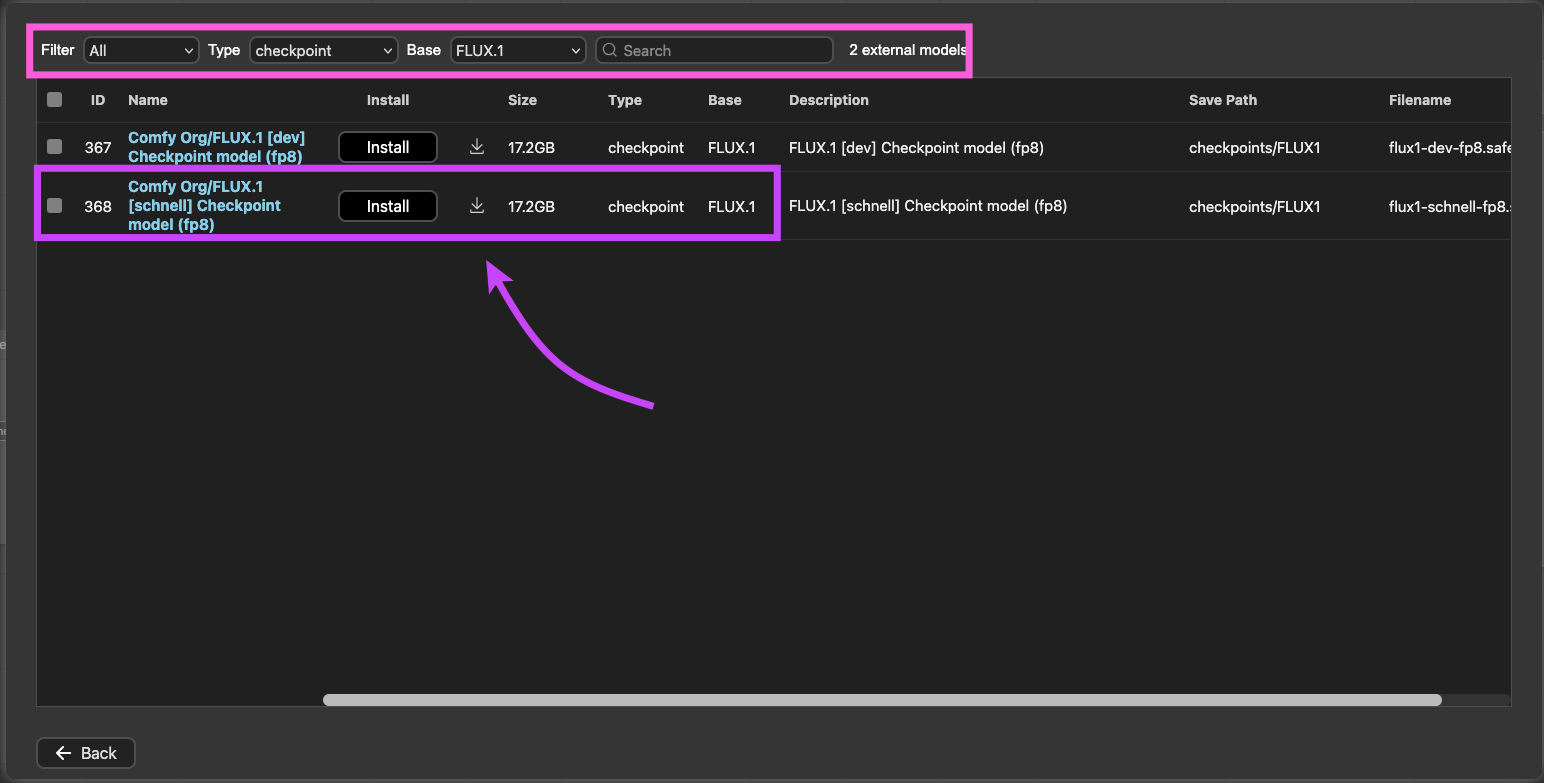
方法 2:从 Hugging Face 下载
- 访问 Hugging Face 上的 Flux 页面。
- 下载 .safetensors 文件。
- 正确放置文件(下方有解释)。
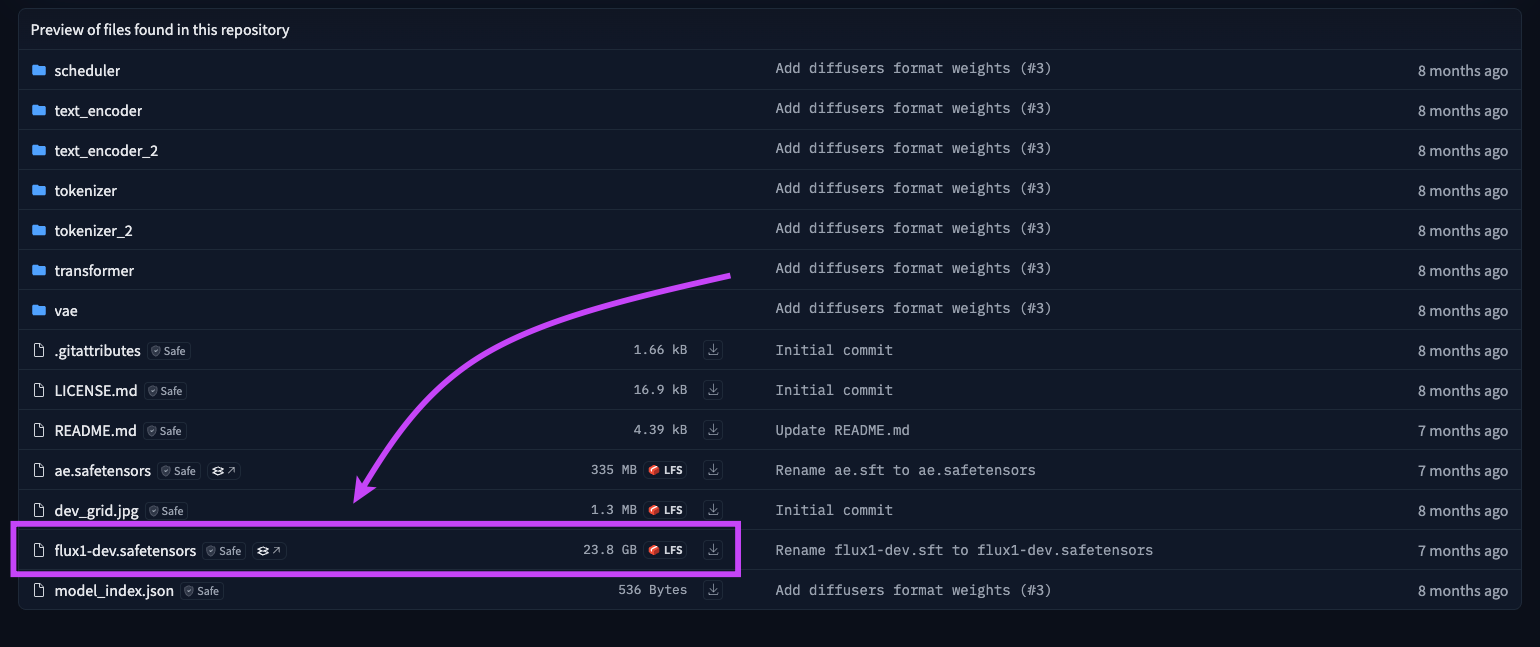
方法 3:从 Civitai 下载
- 访问 Civitai 并下载 Flux 模型。
- 按照下述说明放置文件。
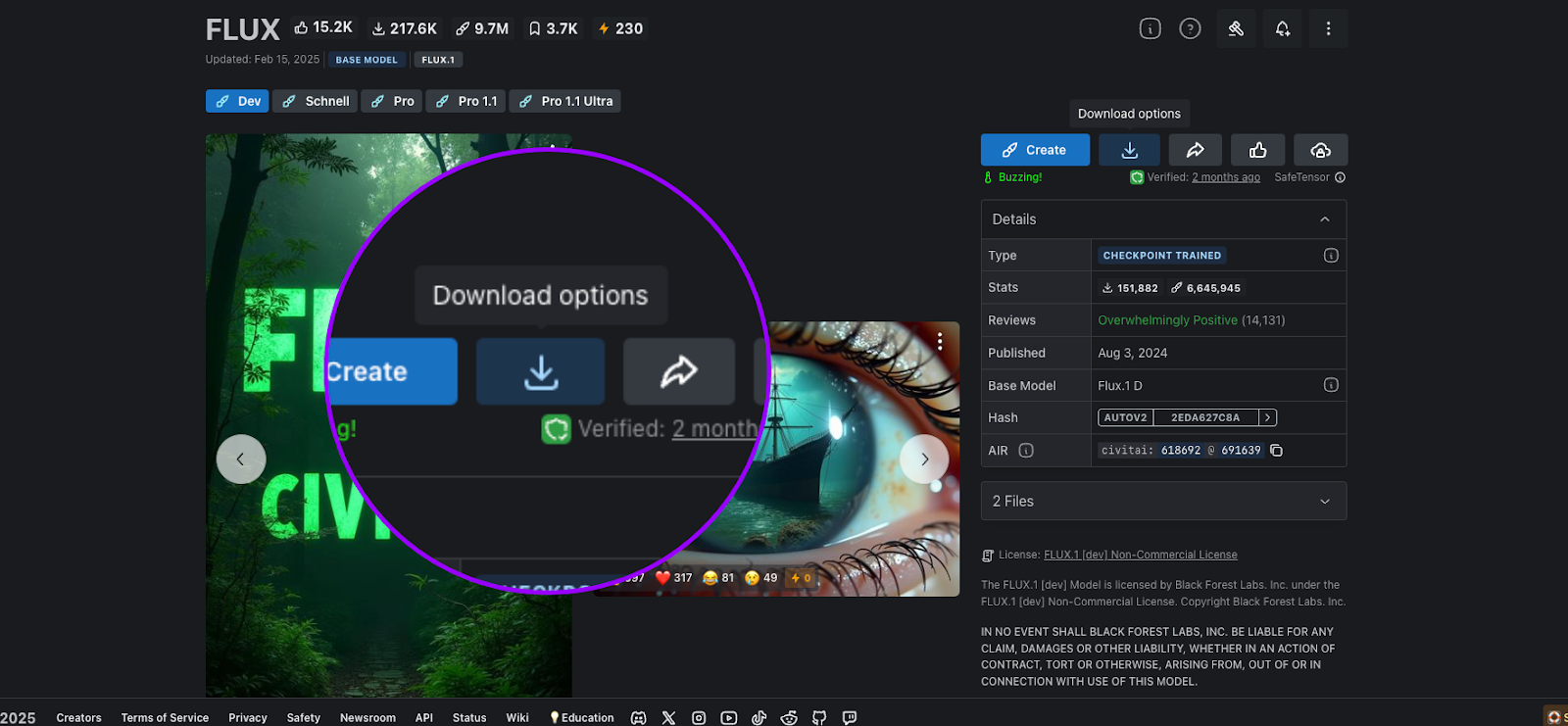
步骤 5:正确的 Flux 模型放置位置(关键!)
Flux 模型需要特定的目录:
- 核心 Flux 模型 (.safetensors):ComfyUI/models/unet/
- T5XXL 或 CLIP_L 文件:ComfyUI/models/clip/
- VAE 文件:ComfyUI/models/vae/
- 一体化 Flux 检查点 (16GB):ComfyUI/models/checkpoints/
- 放置不正确将导致加载错误。请确保文件放置正确。
在 ComfyUI 中创建你的第一个 Flux 工作流程
现在,让我们创建你的第一个由 Flux 驱动的图像:
打开 ComfyUI
点击“Workflow Browse Templated”。你将发现许多预定义的工作流程可供使用。你也可以添加你下载的工作流程。
基本工作流程节点包括:
- Load Checkpoint(加载检查点):选择你的 Flux 模型。
- CLIP Text Encode(CLIP 文本编码):输入你的图像提示。
- KSampler(K采样器):调整生成参数(步数、CFG 比例、采样器类型)。
- VAE Decode(VAE 解码):将潜在图像转换为可见图像。
- Preview Image(预览图像):显示生成结果。
输入你的提示,调整参数,然后点击“Generate”(生成)。
恭喜!你现在正在本地生成令人惊叹的 AI 图像。
让我们用 Flux 和 ComfyUI 创建令人惊叹的图像:真实示例
现在,让我们通过实际示例来创建使用 Flux 和 ComfyUI 的图像。
示例工作流程:肖像摄影
提示:
“一张年轻女子站在热带花园木门前的自然照片,她穿着一件无袖橙色 V 领上衣和橄榄绿高腰裤。她随意地站着,一只手放在臀部,另一只手搭在大腿上。背景是郁郁葱葱的绿色植物。”
使用的工作流程节点:
- Load Checkpoint(加载检查点):选择 Flux 模型。
- CLIP Text Encode(CLIP 文本编码):输入上述提示。
- Empty Latent Image(空潜在图像):设置尺寸(例如,宽度:832,高度:1216)。
- KSampler(K采样器):调整采样器(Euler, DDIM)、步数 (30–50)、CFG 比例 (7–9)。
- VAE Decode(VAE 解码):将潜在图像转换为可见图像。
- Preview Image(预览图像):显示最终结果。
- 配置完成后,点击“Generate”(生成)。
结果:
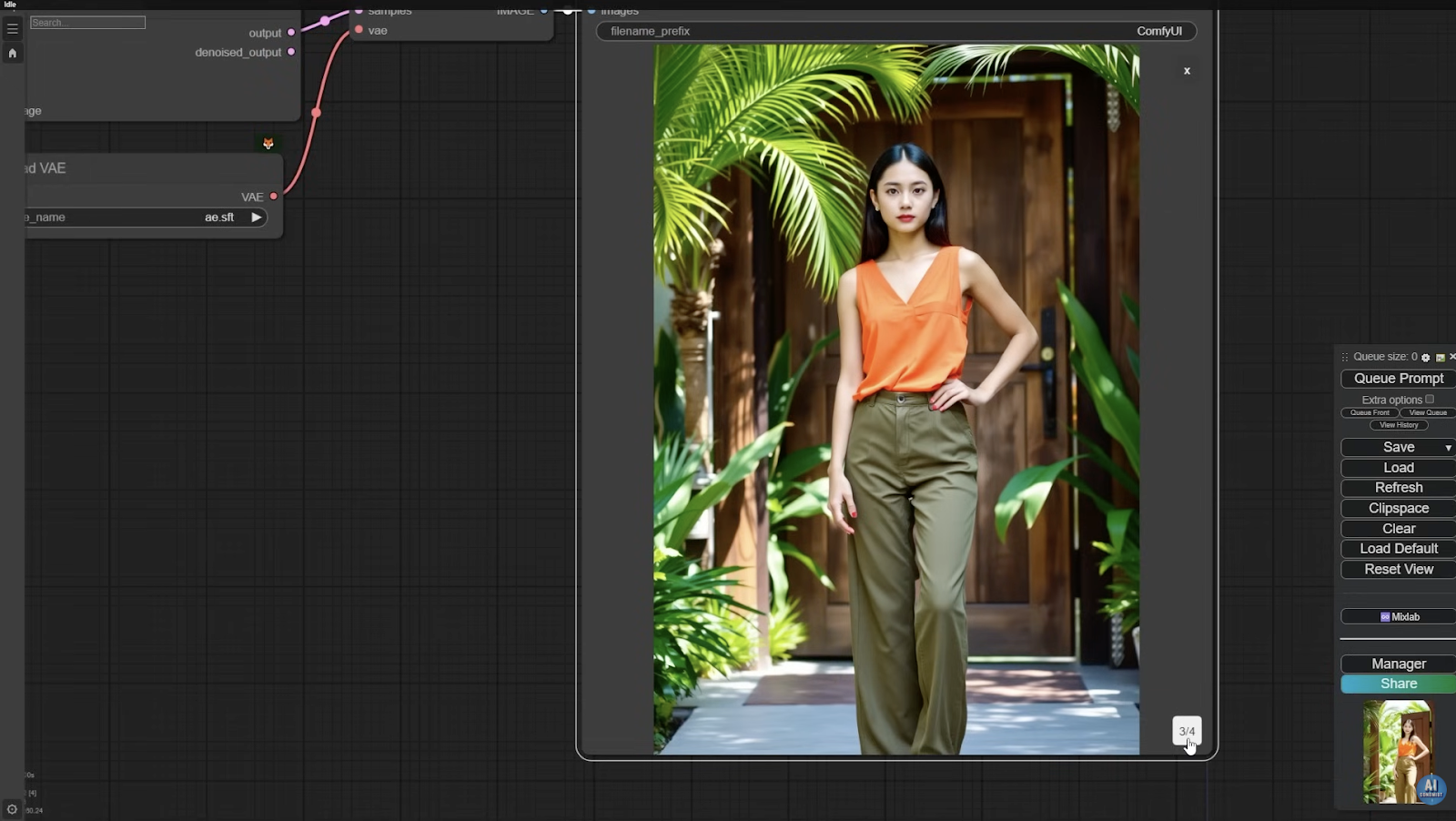
使用此工作流程,我们成功生成了以下图像:
图像 1:清晰、生动的肖像,具有准确的人体解剖结构和自然光照。

示例 2:两位戴着帽子的微笑女性,展示了 Flux 渲染逼真表情和服装纹理的能力。

示例 3:一幅充满活力、风格化的肖像,展示了 Flux 在大胆色彩、流畅笔触和混合艺术风格方面的多功能性。背景以动态、艺术的字体呈现“FLUX”字样,与抽象图案和发光效果无缝融合。
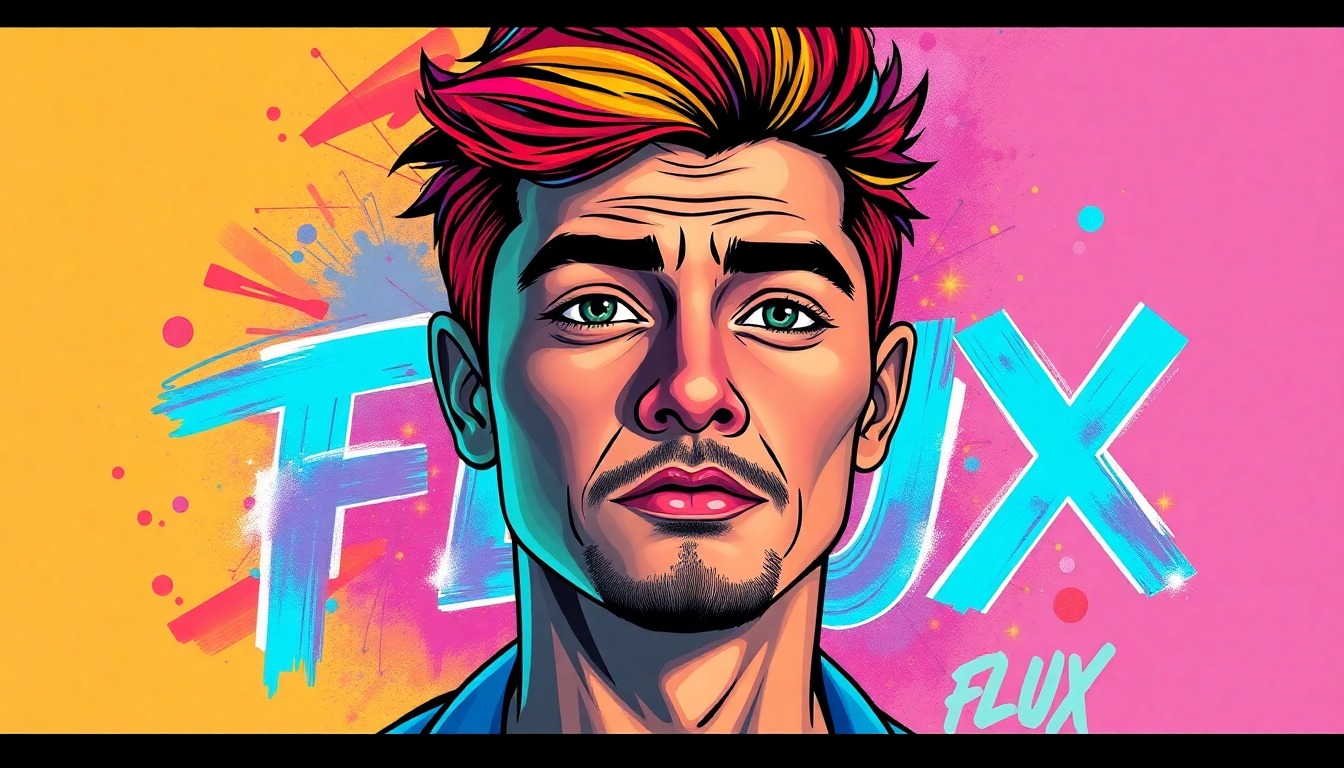
这些图像清楚地展示了 Flux 的优势——逼真的人体特征、准确的解剖结构、清晰的文本和复杂的视觉场景——所有这些都在本地生成,并且完全免费。
进一步拓展你的 Flux & ComfyUI 创作:使用 Tripo 将图像转化为真实的 3D 模型
你现在已经掌握了使用 Flux 和 ComfyUI 在本地创建令人惊叹的高质量 AI 生成图像的技能。但如果你能更进一步,将你的数字杰作转化为有形的、真实世界的物体呢?
这正是 Tripo 的用武之地。Tripo 是一个创新的 AI 驱动平台,可以轻松地将你的 AI 生成图像转换为详细、逼真的 3D 模型。无论你是想创建个性化礼物、有纪念意义的纪念品还是独特的装饰品,Tripo 都能让这个过程变得简单易行——即使你从未接触过 Blender 或 Maya 等传统 3D 建模软件。
以下是如何使用 Tripo 轻松提升你的 Flux & ComfyUI 创作:
**步骤 1:生成你的图像** - 使用 Flux 和 ComfyUI 创建你的理想图像——无论是肖像、独特设计还是特别的礼物创意。
步骤 2:上传到 Tripo
- 只需将你生成的图像上传到 Tripo.ai。其先进的 AI 技术将立即将你的 2D 图像转换为详细、栩栩如生的 3D 模型。
步骤 3:让你的创作栩栩如生
- 一旦你的 3D 模型准备就绪,你就可以直接从 Tripo 查看、定制甚至订购实体 3D 打印件。他们将负责打印和运输,将你独特的创作直接送货上门或送给特别的人。
真实案例:将我们的格鲁特图像转化为惊艳的 3D 模型
为了展示 Tripo 的强大和直观,我们决定亲自测试一下。使用 Flux 和 ComfyUI 创建了一张充满活力且细节丰富的格鲁特 AI 生成图像后,我们直接将图像上传到了 Tripo.ai。
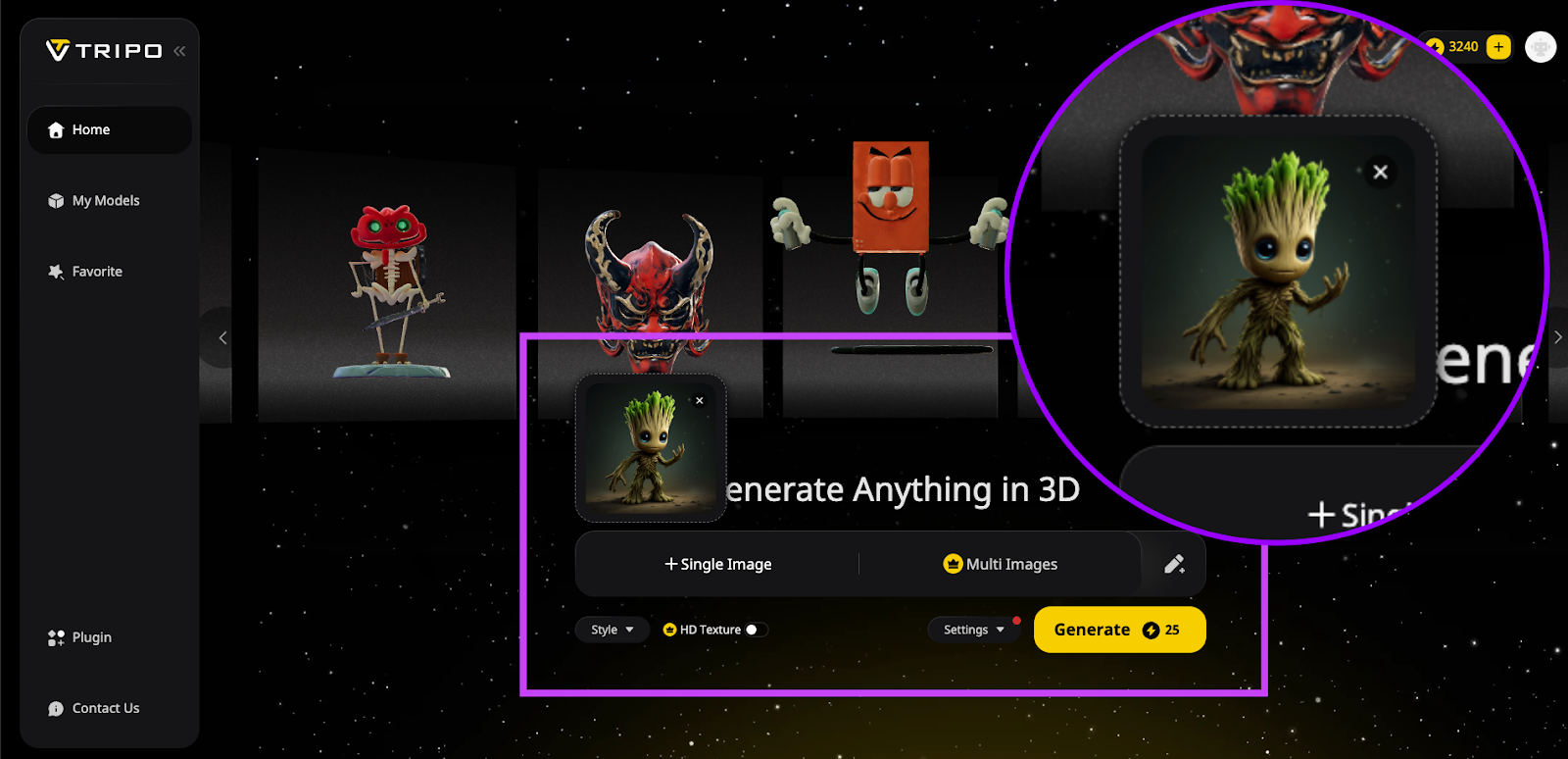
片刻之间,Tripo 先进的 AI 技术将我们的格鲁特图像转化为一个细节丰富、栩栩如生的 3D 模型。纹理、颜色和复杂的细节都捕捉得非常精美,展示了该平台令人印象深刻的功能。
更棒的是,Tripo 为我们提供了进一步定制、动画和风格化格鲁特模型的选项。我们可以轻松选择打印并直接将我们的作品运送到家门口,将我们的数字艺术品变成一个有形的、令人难忘的纪念品。

轻松为你的 3D 模型添加动画和风格
Tripo 的突出特点之一是其直观的动画和样式选项。只需点击几下,你就可以为你的 3D 模型注入生命,以各种引人入胜的方式为它们添加动画,包括:
站立、行走、跑步、待机姿势、攀爬
翻筋斗以及更多激动人心的动作!

此外,Tripo 还提供独特的样式选项,以进一步个性化你的创作:
- Lego Style(乐高风格):让你的模型呈现出有趣的、块状的乐高外观。
- Voxelize(体素化):将你的模型转换为迷人的像素化体素艺术。
- Voronoi(沃罗诺伊):创建错综复杂的艺术图案,带来独特的视觉效果。
无论你的目标是写实、趣味创意还是艺术风格,Tripo 都能提供完美的工具来匹配你的愿景。
Flux、ComfyUI 和 Tripo 结合在一起,你的创作可能性是真正无限的——让你从富有想象力的想法无缝地过渡到动画化、风格化甚至物理打印的 3D 杰作。
🎁 准备好将你的 AI 图像转化为动画、真实的 3D 创作了吗?
👉 访问 Tripo,今天就将你的想法变为现实!
常见问题排除
-
安装失败
- Manager 安装错误:由于缺少 Git、目录权限不正确或依赖项不完整导致 ComfyUI Manager 安装失败。
- 端口冲突:默认端口 8188 已被占用(在之前的安装后尤其常见)。
- Python 路径问题:Python 版本错误(需要 3.10/3.11)或 PATH 环境变量配置错误。
-
依赖问题
- PyTorch 安装失败:大型依赖项下载过程中网络超时(对于 2GB+ 的 PyTorch 包很常见)。
- CUDA 错误:CUDA 版本不匹配或显存不足(尤其是 8GB 显卡)。
- 缺少系统工具:Git 未正确安装/配置。
-
模型管理问题
- 模型放置不正确:Flux 模型放置在 checkpoints 而非 unet 目录中。
- 缺少支持文件:T5XXL/CLIP_L 模型不在 clip 文件夹中,VAE 不在 vae 目录中。
- 模型损坏:从 Civitai/Hugging Face 部分下载导致加载失败。
-
更新挑战
- 更新失败:自定义节点阻止 ComfyUI 核心更新。
- 版本冲突:尽管最近更新,Manager 仍显示“过时”警告。
- 自动更新中断:更新对话框暂停正在进行的渲染队列。
-
工作流程错误
- 缺少自定义节点:工作流程中需要未安装扩展的红色节点高亮显示。
- LoRA 兼容性问题:未满足特定模型要求。
- 分辨率不匹配:由于图像过大导致 CUDA 内存不足错误。
-
文件系统问题
- 权限错误:Windows 文件阻塞(属性中需要“取消阻止”复选框)。
- 隐藏配置文件:
extra_models_config.yaml/config.json在%APPDATA%中发生冲突。 - 路径长度限制:Windows 260 字符路径限制导致安装失败。
-
网络相关问题
- 防火墙阻止:阻止 Git 克隆操作和模型下载。
- 连接缓慢:依赖项安装期间超时(PyTorch 常见)。
- CDN 故障:Manager 界面中出现“Failed to fetch”错误。
-
Git 特定错误
- 身份验证失败:克隆私有仓库时。
- SSL 证书问题:尤其是在较旧的 Windows 安装上。
- 浅克隆:中断操作导致的仓库部分副本。
-
扩展冲突
-
节点不兼容:ComfyUI 更新后自定义节点失效。
-
多个 Manager 实例:手动安装和 Manager 安装的节点冲突。
-
弃用节点:扩展未针对最新 ComfyUI 版本进行更新。
-
专家提示: 始终首先检查 ComfyUI 的终端输出——90% 的问题会在 UI 中显示之前在此处显示错误消息。对于持续存在的问题,许多用户报告通过使用便携版完全重新安装取得了成功。
Advancing 3D generation to new heights
moving at the speed of creativity, achieving the depths of imagination.

